QUIO QU-ER-80-4 کوڈ ریڈر نیٹ ورک پورٹ اینالاگ کمیونیکیشن ٹیوٹوریل

پروڈکٹ کی معلومات
QU-ER-80 QR کوڈ ریڈر
QU-ER-80 ایک QR کوڈ ریڈر ہے جسے ڈیٹا کمیونیکیشن کے لیے PC یا نیٹ ورک سے منسلک کیا جا سکتا ہے۔ یہ Mifare کارڈز کو اسکین کرنے اور اسکین شدہ ڈیٹا کو مزید پروسیسنگ کے لیے سرور پر منتقل کرنے کے لیے ڈیزائن کیا گیا ہے۔ ڈیوائس نیٹ ورک کنفیگریشن اور اینالاگ کمیونیکیشن کو سپورٹ کرتی ہے۔
نیٹ ورک کنفیگریشن:
- ڈیوائس پر پاور۔
- نیٹ ورک کیبل کے ایک سرے کو ڈیوائس کے نیٹ ورک پورٹ میں داخل کریں۔
- نیٹ ورک کیبل کے دوسرے سرے کو پی سی سے جوڑیں۔
- مقامی کمپیوٹر پر دائیں کلک کریں اور نیٹ ورک کی ترتیبات کھولیں۔
- اڈاپٹر کی سیٹنگز کو تبدیل کریں اور مقامی IP ایڈریس کو اسی نیٹ ورک سیگمنٹ میں تبدیل کریں جس میں ڈیوائس IP ہے۔
- سابق کے لیےample، اگر ڈیوائس کا ڈیفالٹ IP 192.168.1.99 ہے تو مقامی IP کو 192.168.1.88 اور گیٹ وے کو 192.168.1.1 پر سیٹ کریں۔
اینالاگ سرور سائیڈ کنفیگریشن
- سرور بنانے کے لیے phpstudy سافٹ ویئر ڈاؤن لوڈ اور انسٹال کریں (آپ ہدایات کے لیے آن لائن تلاش کر سکتے ہیں)۔
- سرور کو اس طرح ترتیب دیں:
- Web انجن: nginx
- پیچھے کی زبان: پی ایچ پی
- پورٹ: 80
- کی روٹ ڈائرکٹری میں "QA" کے نام سے ایک فولڈر بنائیں webسائٹ
- رکھیں file "QA" فولڈر کے اندر "mcardsea.php"۔
- phpstudy شروع کریں اور سرور شروع کریں۔
ہدایات
نیٹ ورک کنفیگریشن
- ڈیوائس پر پاور کریں، نیٹ ورک کیبل کے ایک سرے کو ڈیوائس نیٹ ورک پورٹ میں داخل کریں، اور دوسرے سرے کو PC سے جوڑیں۔
- نیٹ ورک کو کھولنے کے لیے مقامی کمپیوٹر پر دائیں کلک کریں، اڈاپٹر کی سیٹنگز کو تبدیل کریں، اور مقامی IP ایڈریس کو اسی نیٹ ورک سیگمنٹ میں تبدیل کریں جس میں ڈیوائس IP ہے۔ سابق کے لیےample، ڈیوائس کا ڈیفالٹ IP 192.168.1.99 ہے، مقامی IP 192.168.1.88 ہے، اور گیٹ وے 192.168.1.1 ہے۔

- سافٹ ویئر کنفیگریشن کھولیں۔

- ڈیوائس کو نیٹ ورک سے اور پی سی کو نیٹ ورک سے جوڑنا، ایک ہی انٹرانیٹ کے تحت ہونا چاہیے۔ دونوں IP پتے ریکارڈ کریں۔
- مقامی IP: 10.168.1.101
- آلہ IP: 10.168.1.143

اینالاگ سرور سائیڈ
ڈیوائس کے ذریعے بھیجے گئے ڈیٹا کو وصول کرنے کے لیے پی سی کو بطور سرور بنائیں۔ یہ ٹیوٹوریل ڈیٹا کو ذخیرہ کرنے کے لیے ڈیٹا بیس کا استعمال نہیں کرتا ہے۔ یہ صرف ڈیوائس کمیونیکیشن کے حوالے کے طور پر استعمال ہوتا ہے۔
- سرور بنانے کے لیے phpstudy سافٹ ویئر ڈاؤن لوڈ اور انسٹال کریں۔ (آپ اسے کیسے کریں گوگل کر سکتے ہیں)
سرور کی ترتیب:- Web انجن: nginx
- بیک اینڈ لینگوئج: پی ایچ پی
- پورٹ: 80
- کی روٹ ڈائرکٹری میں ایک QA فولڈر بنائیں webسائٹ، اور QA فولڈر میں mcardsea.php ڈالیں۔
کوڈ درج ذیل ہے:
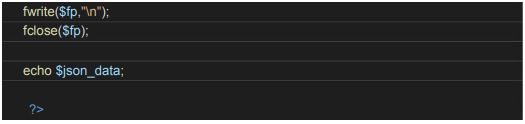
- phpstudy شروع کریں اور سرور شروع کریں۔
ینالاگ مواصلات
ڈیوائس پر اسکین کرنے کے لیے Mifare کارڈ کا استعمال کریں، دیڈی کو دو بار سنیں، جس سے یہ ظاہر ہوتا ہے کہ مواصلت کامیاب ہے۔ data.txt متن file QA فولڈر میں پایا جا سکتا ہے۔ متن کھولیں۔ file کو view آلہ سے سرور پر منتقل ہونے والا مواد۔ {“code”:0,”message”:”success”,”data”:[{“cardid”:”5CF5D3″,”mjih ao”:”1″,”cjihao”:”HX3M93BF”,”status”:1,”time”:1638195777,”output “:0}]}
{“code”:0,”message”:”success”,”data”:[{“cardid”:”5CF5D3″,”mjih ao”:”1″,”cjihao”:”HX3M93BF”,”status”:1,”time”:1638195777,”output “:0}]}
رابطہ کریں۔
- پتہ: Quick-Ohm Küpper & Co. GmbH | Cronenfelderstraße 75 | 42349 ووپرٹل
- ٹیلی فون: +49 (0) 202 404329
- فیکس: +49 (0) 202 404350
- ای میل: kontakt@quio-rfid.de
- Web: www.quio-rfid.de
دستاویزات / وسائل
 |
QUIO QU-ER-80-4 کوڈ ریڈر نیٹ ورک پورٹ اینالاگ کمیونیکیشن ٹیوٹوریل [پی ڈی ایف] یوزر گائیڈ QU-ER-80-4 کوڈ ریڈر نیٹ ورک پورٹ اینالاگ کمیونیکیشن ٹیوٹوریل، QU-ER-80-4، کوڈ ریڈر نیٹ ورک پورٹ اینالاگ کمیونیکیشن ٹیوٹوریل، ریڈر نیٹ ورک پورٹ اینالاگ کمیونیکیشن ٹیوٹوریل، نیٹ ورک پورٹ اینالاگ کمیونیکیشن ٹیوٹوریل، پورٹ اینالاگ کمیونیکیشن ٹیوٹوریل، اینالاگ کمیونیکیشن ٹیوٹوریل، کمیونیکیشن ٹیوٹوریل، ٹیوٹوریل |




